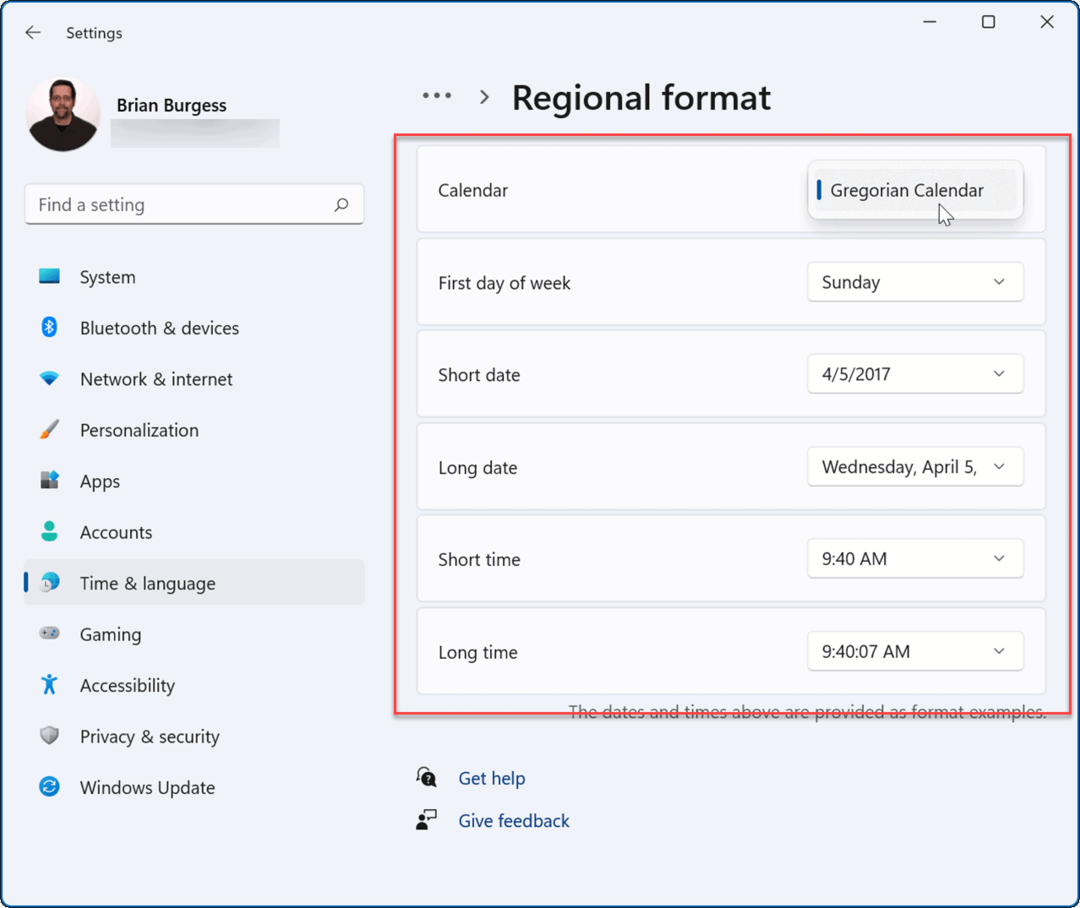آخر تحديث في

إذا كنت من مستخدمي Android وتنتقل إلى iPhone ، فأنت تريد إحضار بياناتك معك. تعرف على كيفية نقل الرسائل القصيرة من Android إلى iPhone باستخدام هذا الدليل.
تريد أن تأخذ بياناتك عند التبديل من Android إلى iPhone. تتضمن هذه البيانات خدمة الرسائل القصيرة (SMS) والرسائل الأخرى التي تريد نقلها.
لسوء الحظ ، فإن نقل الرسائل من Android إلى iPhone ليس بهذه البساطة مثل نقل العناصر الأخرى. لكن الأمر أسهل كثيرًا إذا كان لديك Samsung Galaxy و iPhone وكابل محول USB.
تتضمن Samsung تطبيقًا يجعل من السهل نقل الرسائل بين الأنظمة الأساسية. إذن ، إليك كيفية نقل الرسائل القصيرة من Android إلى iPhone.
احصل على المحول الخاص بك
لنقل الرسائل القصيرة SMS من Android إلى iPhone ، ستحتاج إلى محول USB-C إلى USB-A. يجب إرفاق كابل إذا كان لديك Samsung Galaxy أو Google Pixel حديث. ومع ذلك ، إذا لم يكن لديك واحدة ، فيمكنك الحصول عليها بأقل من 20 دولارًا على Amazon.

تجدر الإشارة أيضًا إلى أن كابل المحول يمكنه العمل مع أجهزة الكمبيوتر المحمولة الجديدة التي تتضمن منافذ USB-C فقط. في هذه الحالة ، يمكنك الحصول على بياناتك من محركات أقراص USB المحمولة القديمة. لقد قمنا بسحب بعض المحولات لكي تفكر فيما يلي:



يمكن للمنتج تحميل 5A من تيار الشحن. حتى يتمكن جهازك من الشحن بسرعة ؛ يدعم كابل التمديد نقل البيانات بسرعة 10 جيجابت في الثانية
تم تحديث سعر Amazon.com في 2022-11-01 - قد نربح عمولة على المشتريات باستخدام روابطنا: مزيد من المعلومات
نقل الرسائل القصيرة من Android إلى iPhone
أحد الأشياء الأولى التي تريد القيام بها هو تكوين جهاز iPhone الخاص بك لنقل رسائل SMS.
لتهيئة iPhone لنقل الرسائل النصية القصيرة:
- على جهاز iPhone الخاص بك ، قم بتشغيل الإعدادات من الشاشة الرئيسية.
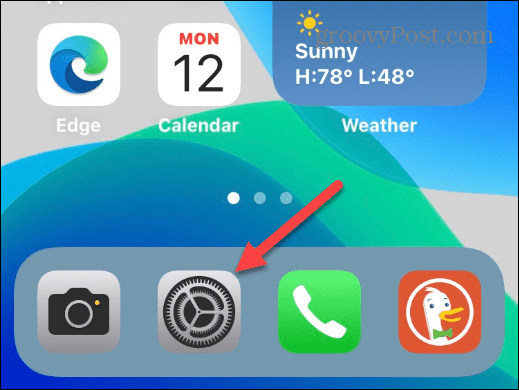
- اضغط على ملف التعريف الخاص بك في الجزء العلوي من الشاشة التالية.
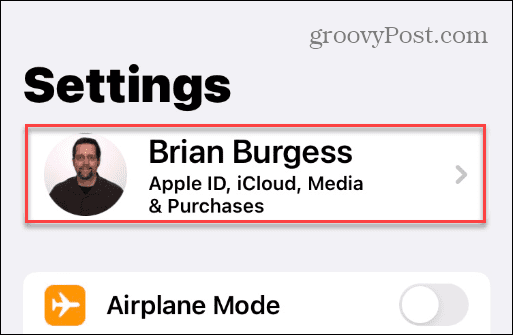
- يختار iCloud من قائمة العناصر.
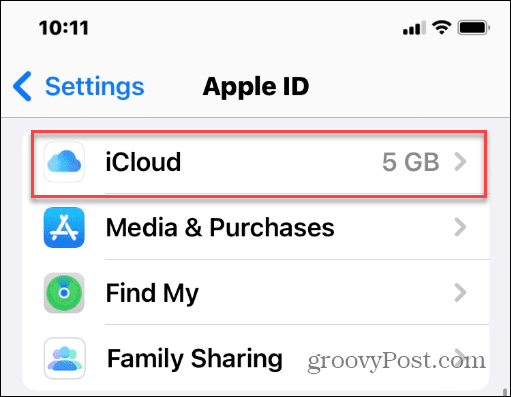
- اسحب لأسفل على الشاشة التالية وتأكد من أن ملف رسائل تم تبديل الخيار على.
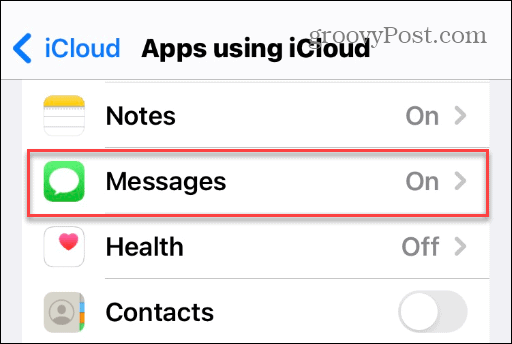
نقل الرسائل القصيرة من Android إلى iPhone
تحتاج إلى استخدام تطبيق Smart Switch لنقل النصوص من جهاز Android إلى جهاز iPhone الخاص بك. يجب أن يأتي هاتف Galaxy الخاص بك مثبتًا عليه مسبقًا ، ولكن إذا كنت في حاجة إليه ، يمكنك ذلك قم بتنزيل Samsung Smart Switch برنامج.
لنقل رسائل SMS الخاصة بك إلى iPhone ، قم بما يلي:
- قم بتشغيل ملف التبديل الذكي التطبيق على هاتف Samsung Galaxy الخاص بك.
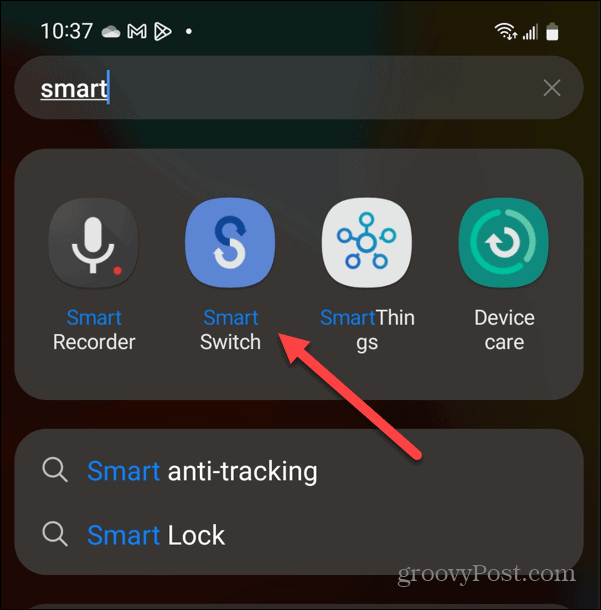
- إذا لم تستخدمه أو مضى وقت طويل ، فقد تحتاج إلى تحديث التطبيق - انقر على تحديث

- بعد اكتمال التحديث ، حدد استقبال البيانات من الشاشة.
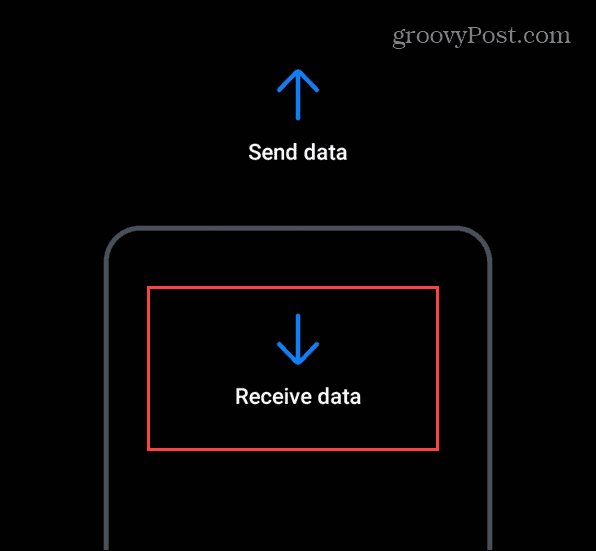
- اختر ال iPhone / iPad الخيار كمصدر.
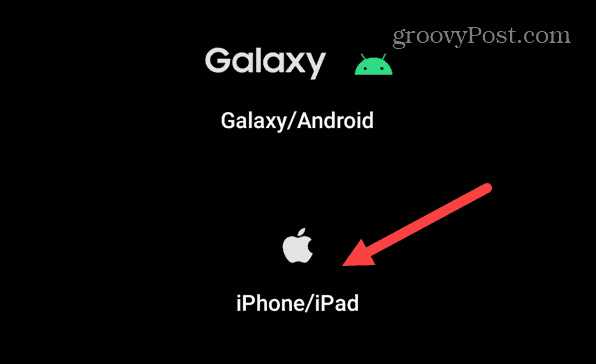
- قم بتوصيل المحول بهاتف Galaxy الخاص بك وقم بتوصيله بجهاز iPhone الخاص بك عبر كابل USB Lighting.
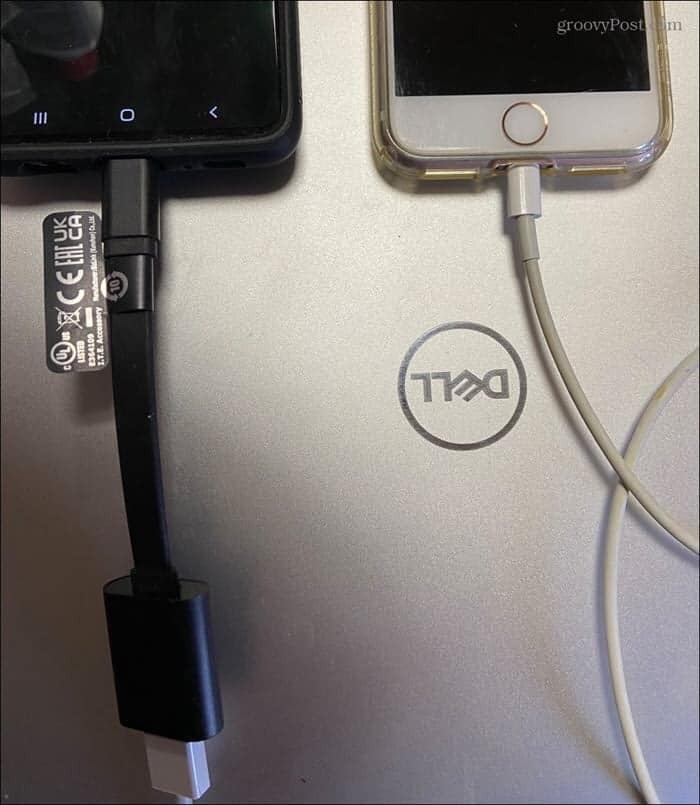
- لبدء عملية النقل ، ستحتاج إلى السماح لـ Samsung Galaxy بالوصول إلى iPhone. أدخل رقم التعريف الشخصي لجهاز iPhone واضغط على يثق بعد ذلك ، اضغط على التالي على هاتف Galaxy.
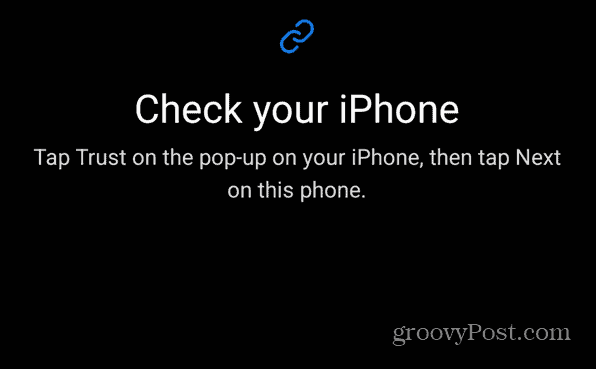
- سيقوم Galaxy بالبحث عن العناصر المراد نقلها.
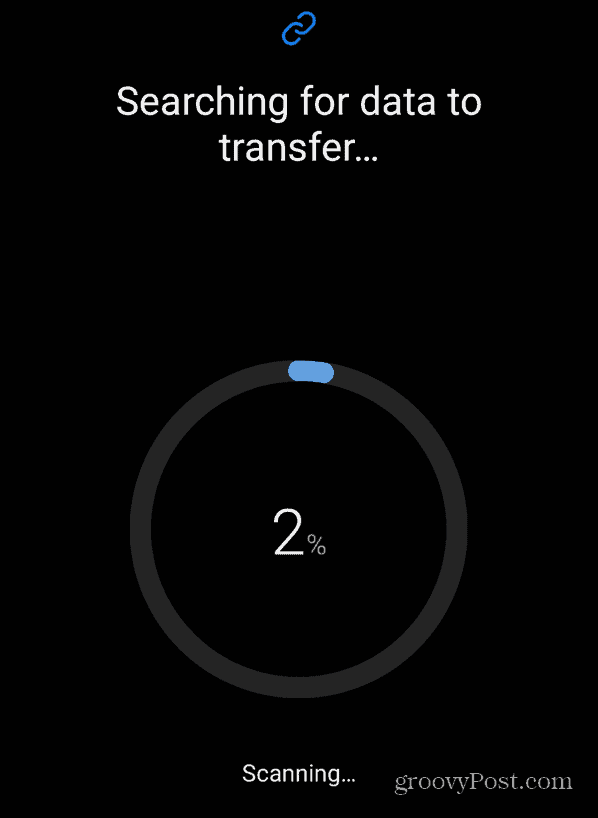
- عند اكتمالها ، ستحصل على قائمة بالعناصر (جميعها محددة). مقبض الجميع لمسح القائمة والاختيار رسائل.
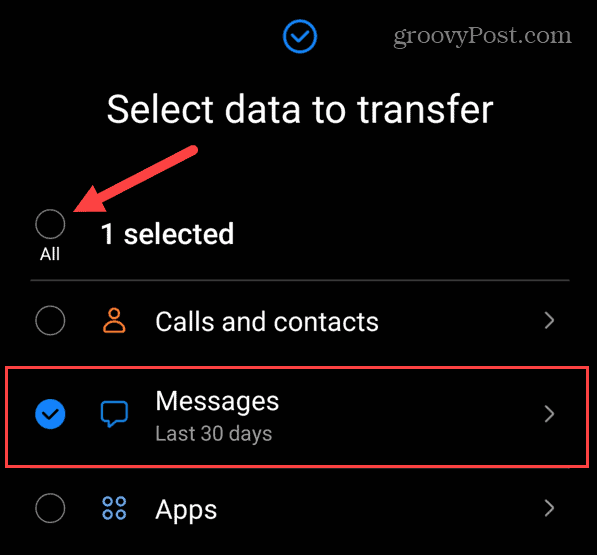
- بعد الاختيار رسائل، اضغط على تحويل زر في الجزء السفلي من الشاشة.
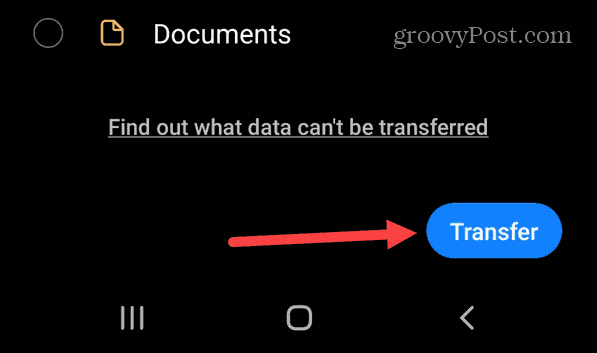
- ستنقل رسائلك الرسائل القصيرة من Android إلى iPhone. يختلف مقدار الوقت المستغرق بناءً على عدد الرسائل لديك.
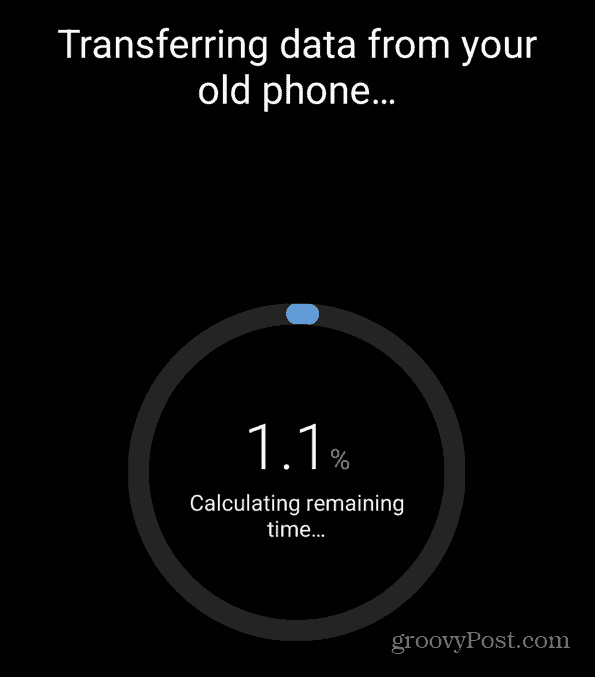
- إذا كنت تريد مراقبة عملية النقل ، فحدد ملف حافظ على الشاشة قيد التشغيل خيار.
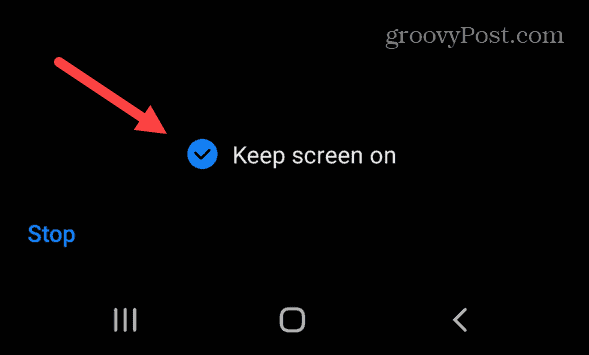
- بمجرد اكتمال العملية ، سيتم إخطارك بنجاح عملية النقل.
- ستتلقى أيضًا إشعارًا لتذكيرك بالإيقاف iMessage على جهاز iPhone الخاص بك. يضمن لك الحصول على جميع الرسائل.
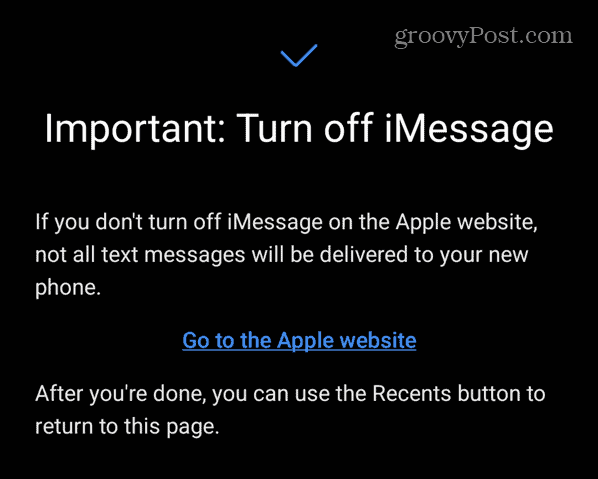
- ستظهر بعض الشاشات الأخرى التي يمكنك النقر عليها والنقر فوق منتهي زر وابدأ في عرض الرسائل المنقولة على جهاز iPhone الخاص بك.
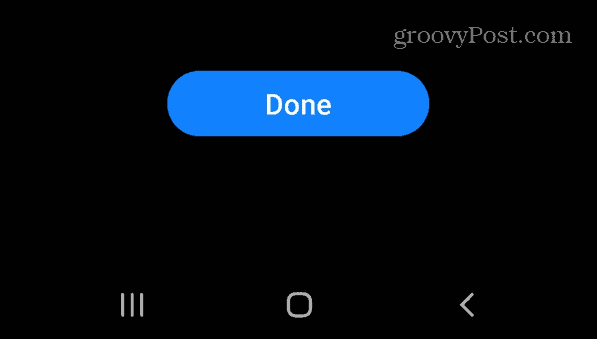
أجهزة Android الأخرى
يعد نقل النصوص والعناصر الأخرى من Samsung Galaxy إلى iPhone بمثابة قطعة من الكعكة باستخدام تطبيق Samsung Switch. ومع ذلك ، ليس الأمر سهلاً إذا كان لديك Google Pixel أو هاتف أو جهاز لوحي آخر يعمل بنظام Android.
يمكنك نقل الرسائل أثناء عملية الإعداد الأولية وتبديل الهواتف. لذلك ، إذا تم تكوين Pixel بالفعل ، فستحتاج إلى استخدام تطبيق تابع لجهة خارجية لنقل الرسائل. يعد التطبيق الجيد لعمل نسخة احتياطية من النصوص الخاصة بك واستعادتها على Android النسخ الاحتياطي واستعادة الرسائل القصيرة. أو يمكنك تجربة حل سطح المكتب من موبايل ترانس.
بالطبع ، يمكنك دائمًا إعادة ضبط هاتفك ، ولكن هذا يتطلب الكثير من العمل لتلقي رسائل SMS.
تحويل الرسائل القصيرة من Android إلى iPhone
بينما تركز هذه المقالة على الرسائل النصية القصيرة SMS ، هناك عناصر أخرى يمكنك نقلها بسرعة ، بما في ذلك الصور ومقاطع الفيديو والصوت والمستندات والمزيد. إذا كنت ترغب في نقل هذه الأشياء ، فما عليك سوى توصيل هواتفك مع محولات الكابلات وإعادة تشغيل تطبيق Samsung Switch.
عندما تعمل الرسائل النصية على Android ، تكون الحياة جيدة. ومع ذلك ، قد تكون هناك أوقات لا تستقبلها فيها. تحقق من سبعة إصلاحات لعدم تلقي النصوص على Android.
بمجرد الحصول على نصوصك تعمل ، قد ترغب في ذلك جدولة النصوص على Android أو تحقق من كيفية إرسال رسائل نصية من جهاز الكمبيوتر الخاص بك باستخدام Android.
كيفية البحث عن مفتاح منتج Windows 11 الخاص بك
إذا كنت بحاجة إلى نقل مفتاح منتج Windows 11 الخاص بك أو كنت بحاجة إليه فقط لإجراء تثبيت نظيف لنظام التشغيل ، ...
كيفية مسح Google Chrome Cache وملفات تعريف الارتباط وسجل التصفح
يقوم Chrome بعمل ممتاز في تخزين محفوظات الاستعراض وذاكرة التخزين المؤقت وملفات تعريف الارتباط لتحسين أداء متصفحك عبر الإنترنت. كيف ...
مطابقة الأسعار في المتجر: كيفية الحصول على الأسعار عبر الإنترنت أثناء التسوق في المتجر
لا يعني الشراء من المتجر أن عليك دفع أسعار أعلى. بفضل ضمانات مطابقة الأسعار ، يمكنك الحصول على خصومات عبر الإنترنت أثناء التسوق في ...